注意事项:
a:u盘至少要8G
b:插入电脑usb接口
开始操作步骤:
1:进入https://www.microsoft.com/zh-cn/software-download
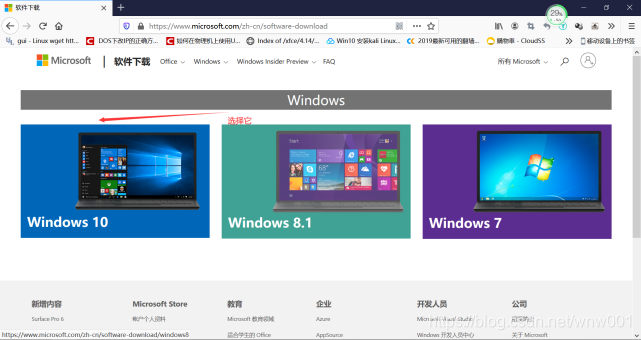
2:u盘介质制作工具下载
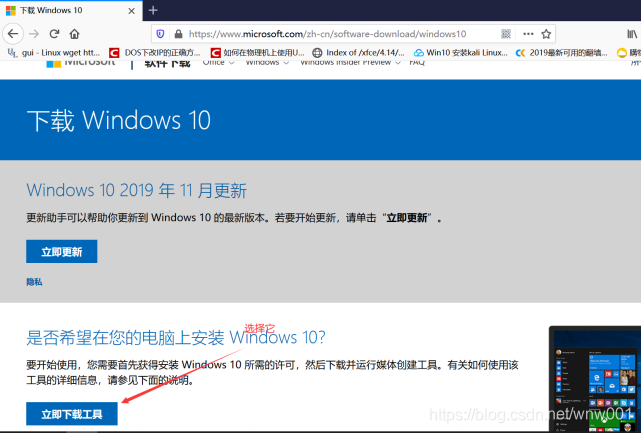
3:下载完成后,运行软件

4:可能的突发事件:如果没有请忽视

5:软件操作整体流程:
步骤1
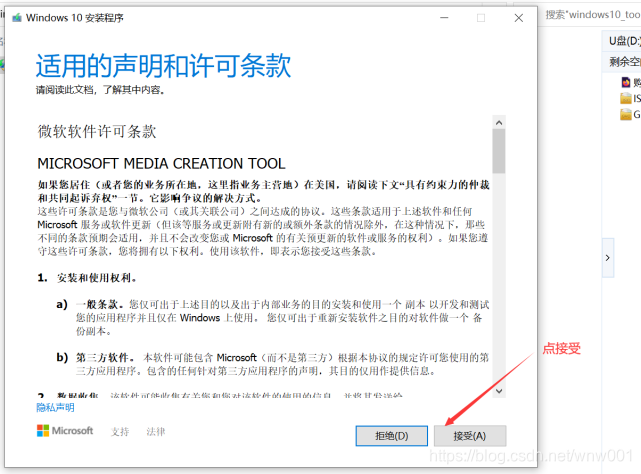
步骤2
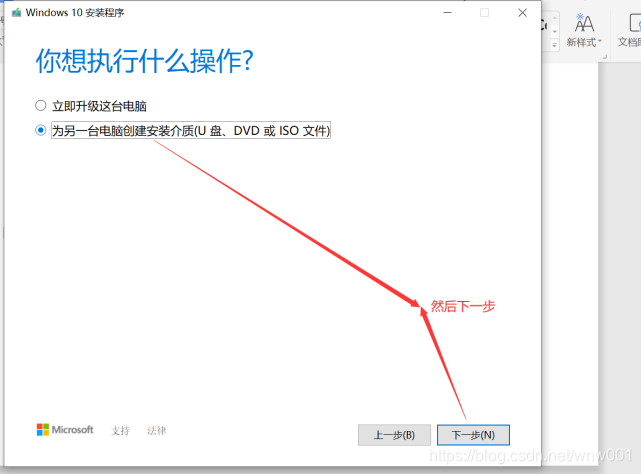
步骤3
扫描二维码关注公众号,回复:
9398391 查看本文章


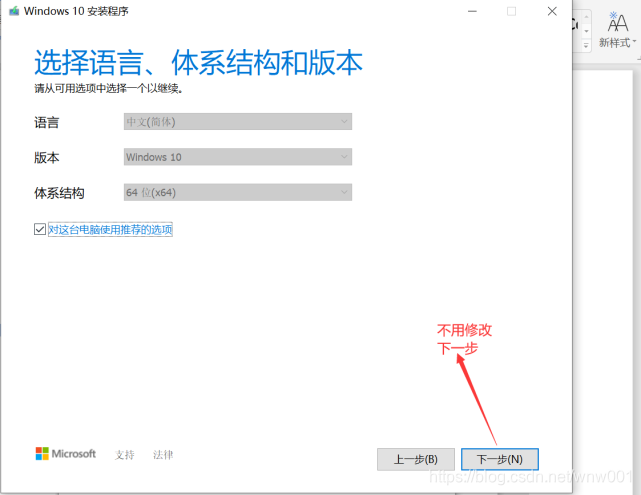
步骤4
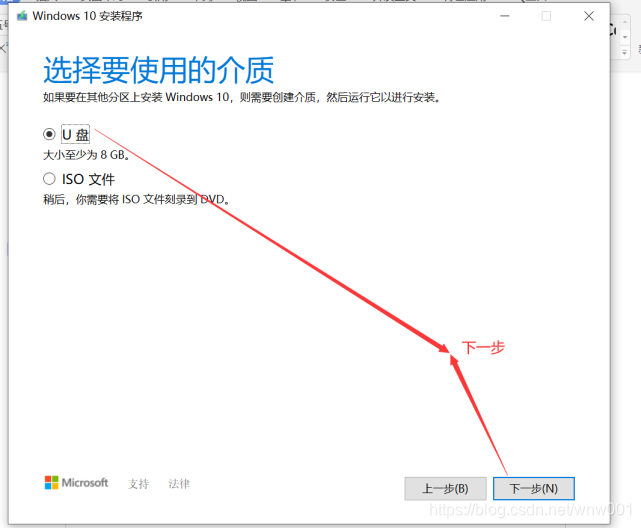
步骤5

步骤6
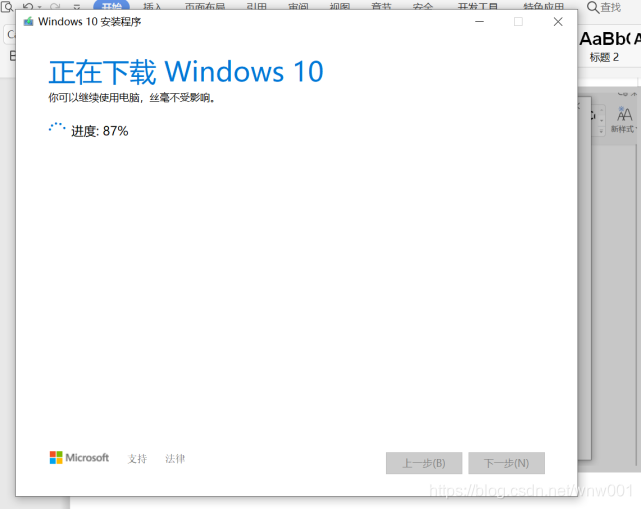 步骤7:可能会需要点时间:可能要一个小时左右(或者更长,或者更快),请耐心等待!
步骤7:可能会需要点时间:可能要一个小时左右(或者更长,或者更快),请耐心等待!
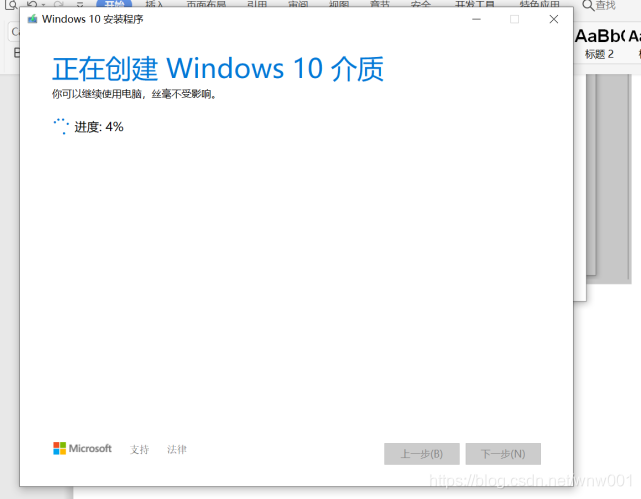
步骤8:出现意味着u盘介质己经安装完成!你可以使用u盘来安装操作系统了!
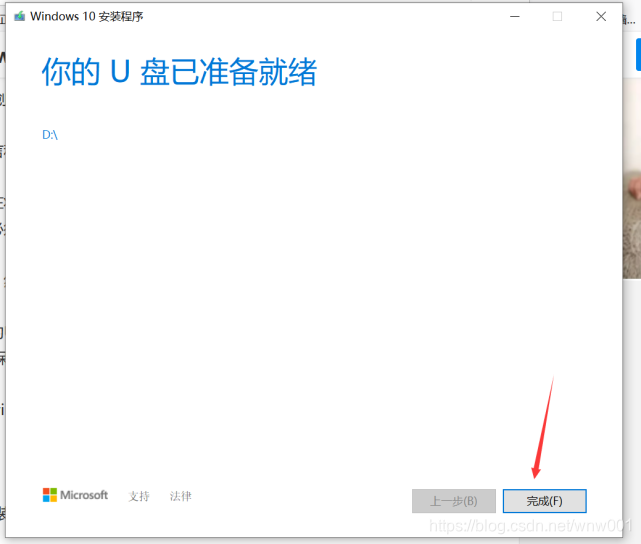
6:u盘盘符名称:

最后说一下:u盘启动制作后好,需要重装哪台电脑,只需将u盘插入那台电脑
然后重启或开机(按特殊键进入bios界面)下面给一下常的进入bios界面的整理
台式机:
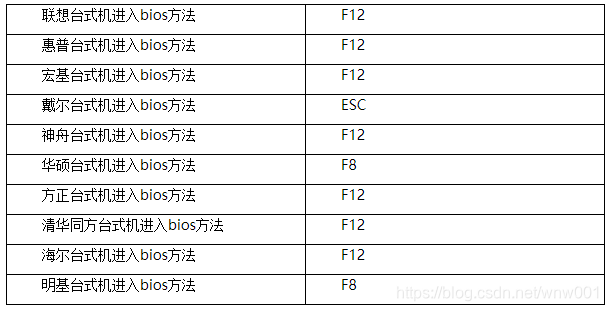
笔记本:
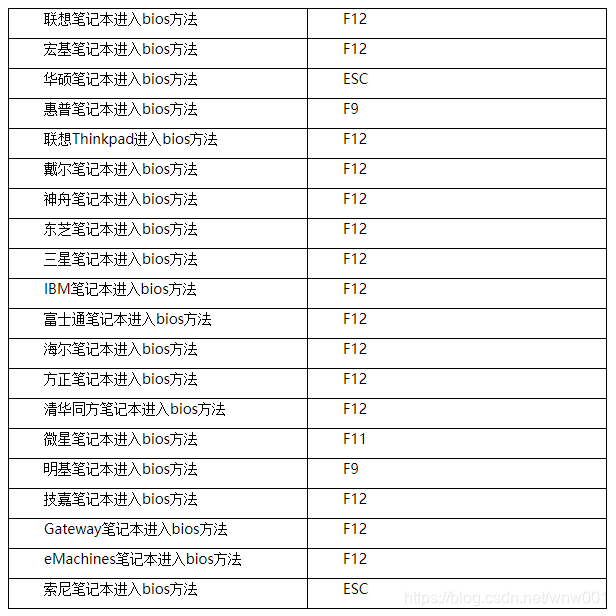
可以根据查找相应的电脑品牌 进入bios后如何使用u盘启动盘进入重装系统!
网上很方便找,大家可以试试看,很简单的!有没有冲动自己重装一下电脑!哈哈
